Ne sachant pas où je dois mettre ce tuto, je le mets ici.
Flasher son BIOS
Bonjour,
Si vous êtes ici, c'est certainement que vous souhaitez flasher votre BIOS. Mais pourquoi le flasher ? Car le BIOS lui aussi peut être mis à jour, notamment pour être compatible avec les derniers composants que vous avez installés récemment, ou tout simplement pour profiter de plus d'options de paramétrage. Voici une liste d'avantages dus au flashage :
- - Support des tous derniers processeurs grâce à l'ajout de nouveaux choix parmi les coefficients multiplicateurs et fréquences.
- - Ajout de nouvelles options que l'on pourra activer ou désactiver.
- - Amélioration de la stabilité.
- - Amélioration des performances.
- - Meilleure compatibilité avec le matériel récent.
- - Diverses corrections de bugs.
ATTENTION ! Flasher le BIOS peut être fatal si vous vous trompez. Il est possible de réparer les dégats sur un PC fixe, mais je déconseille fortement de flasher votre BIOS si vous avez un ordinateur portable.
Il y a quelques précautions à prendre que voici :
- Être bien sûr de la version du BIOS que l'on a
- Ne pas réaliser cette opération en cas d'orage ou d'instabilité du système électrique qui pourrait couper l'ordinateur durant la procédure de flashage
- Ne pas flasher son BIOS avec une version bêta
- Ne flashez que si c'est vraiment nécessaire !!
Nous allons avoir besoin de quelques petites choses :
- une clée USB vierge (ou bien que vous pourrez formater)
- l'utilitaire HP USB Disk Storage Format Tool
Maintenant que vous êtes prévenus, je ne peux être tenu responsable des dégats que vous infligeriez à votre ordinateur. Si par hasard ces dégats seraient du à ce tutoriel, je vous demande de me contacter pour corriger ce problème.
Je vous recommande d'avoir deux ordinateurs : l'un qui est celui que vous allez flasher, l'autre où vous pourrez lire ce tutoriel.
Trouver la version de votre BIOS
Avant toute chose, il faut trouver quel est votre BIOS. Pour ça, vous pouvez utiliser l'utilitaire Everest. Normalement il vous indiquera votre carte-mère et la version actuelle de votre BIOS. Sinon, pour ceux sous Windows, il suffit d'aller dans le register (Exécuter->regedit) puis HKEY_LOCAL_MACHINE\HARDWARE\DESCRIPTION\System. La version de votre BIOS se trouve dans la clée SystemBiosVersion.
Vous pouvez aussi utiliser ce tableau :
- N° Fabriquant
- a0 asustek
- a1 abit
- a2 atrend
- a3 bcom
- a8 adcom
- ab acer-open
- ad anson
- ak aaeon
- ak advantech
- am acme
- ax achitec
- b0 biostar
- b2 boser
- c3 chaintech
- d0 dataexpert
- d1 dtk
- d4 dfi
- d7 daewoo
- dj darter
- e1 ecs
- e3 efa
- ec enpc
- europe awdeup
- f0 fic
- f1 flytech
- f2 flexus
- f3 full-yes
- f8 formosa
- f8 formosa
- f9 redfox
- g0 giga-byte
- g3 gemlight
- g5 gvc
- g9 global
- ga giantec
- h0 matsonic
- i3 iwill
- i9 icp
- ic inventec
- ie itri
- j1 jetway
- j3 jbond
- k1 kaimei
- kf kinpo
- l1 luckstar
- l7 lanner
- l9 luckytiger
- m2 mycomp
- m3 mitac
- m4 microstar
- m8 mustek
- mh macrotek
- n0 nexcom
- o0 icean
- p6 protech
- p8 proteam
- pa epox
- pn procomp
- ps palmax
- pxxxx pionix
- q0 quanta
- q0 quanta
- q1 qdi
- r0 rise
- r9 rsaptek
- s2 soyo
- s5 shuttle
- sa seanix
- se smt
- sh sye
- sm superpower
- sn soltek
- sw s&d
- t4 taken
- t5 tyan
- tg tekram
- tj totem
- tp commate
- u1 usi
- u2 uhc
- u3 umax
- u4 unicorn
- v3 pc-partner
- v5 vision
- w0 win
- w5 winco
- w7 winlan
- x5 arima
- y2 yamashita
- z1 zida
Vous pouvez aussi vous rendre sur le site du constructeur de votre ordinateur, c'est là où vous avez le plus de chance de trouver la bonne version pour le bon BIOS.
Flasher le BIOS, comment ?
Je vous conseille de réaliser cette partie sur l'ordinateur qui sert de support pour lire ce tutoriel, ça sera utile après.
Je suppose dans cette partie que vous avez téléchargé votre BIOS. Maintenant, nous allons pouvoir nous préparer. Tout ce dont nous avons besoin, c'est une disquette et un Windows avec MS-DOS. Seulement voilà le problème : aujourd'hui, il n'y a presque plus de lecteur disquette, et depuis Windows XP, MS-DOS n'est plus intégré.
Nous avons besoin du vrai MS-DOS, n'essayez pas de le faire avec l'invité de commande, ou même en redémarant en mode MS-DOS, il nous faut le vrai.
Nous allons donc utiliser la ruse : on va faire croire à notre ordinateur que notre clée USB est une disquette et qu'elle démarre sous Windows 98. Mais avant tout, nous allons devoir la formater. Pensez donc à sauvegarder toutes vos données qui sont dessus !
Pour la formater, nous allons avoir besoin de deux choses :
- les fichers qui permettront de faire croire à l'ordinateur que nous démarrons sur Windows 98, disponibles ici : http://ams10.free.fr/soswindows/packusb/BootUSB.rar
- l'utilitaire HP USB Disk Storage Format Tool, disponible ici : http://www.commentcamarche.net/download/...ormat-tool
Installez cet utilitaire pour continuer. Ensuite, décompressez le contenu de l'archive "BootUSB.rar" dans un répertoire : nous allons créer le répertoire USB Boot qui sera à la racine : C:\USB Boot
Ce dossier va contenir toute l'archive.
Maintenant que ceci est fait, nous allons lancer l'utilitaire. Voici la fenêtre qu'il affiche :
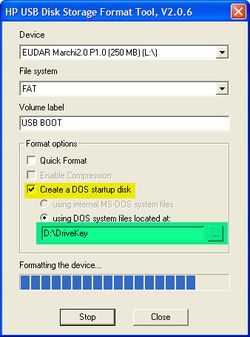
Cet utilitaire permet de s'affrachir de l'étape de formattage car il le fait pour nous. On peut distinguer plusieurs options :
- Device : indique le matériel qui sera formaté (votre clée UBS). C'est elle qui est normalement sélectionnée
- File System : indique si la clée sera formatée au format FAT, FAT32 ou NTFS. Sélectionnez FAT (FAT32 si FAT n'apparait pas)
- Volume label : le nom, tout simplement
Dans le menu Format options, sélectionnez "Create a DOS startup disk". Ensuite, sélectionnez l'option "using DOS system files located at", puis sélectionnez le dossier ou vous avez stocké le contenu de l'archive "BootUSB.rar", c'est à dire C:\USB Boot si vous avez choisi le même dossier que moi, ou votre dossier si le chemin est différent.
Une fois que ceci est fait, il ne reste qu'à transférer tous les fichiers contenus dans l'archive du BIOS sur la clée USB. Ceci étant fait, nous arrivons à l'étape la plus cruciale.
Le flashage : la pratique
Cette étape se réalise sur l'ordinateur à flasher.
Nous arrivons à l'étape la plus critique : flasher le BIOS. N'entreprenez pas de le flasher si le circuit électrique peut causer des problèmes (orage, prise électrique défailante, coupure de courant fréquente, ect).
Tous d'abord, avant d'entreprendre quoi que ce soit, nous allons vérifier si le BIOS "bootera" bien sur le clée et non le disque dur ou le lecteur CD. Pour cela, il va falloir aller dans le menu du BIOS.
N'ayant pas de capture d'écran disponible sous la main, je dois m'en passer. Pour vous rendre dans le menu du BIOS, il faut taper la touche inscrite au tout début du démarage, sur l'écran où vous voyez soit le nom de la marque, soit celui du constructeur. Cette touche peut varier, ça peut être F2, F8, F9, F10, F12, Suppr, ça dépend du constructeur.
Une fois dans le menu de boot, rendez vous dans la section Boot Menu ou Boot (si vous n'avez pas ce nom, naviguez pour trouver). Ça ressemble un peu à ça :


Il suffit de modifier l'ordre des paramètres pour que l'USB se trouve en 1er (en géréral, c'est marqué USB : + quelque chose). Une fois ceci fait, sauvegardez et quittez.
Maintenant, branchez la clée USB et démarrez de nouveau (je sais ça fait beaucoup de démarrage mais bon). Si tout ce passe bien, vous allez apercevoir l'écran de Windows 98, puis une fenêtre noire avec quelques commandes. Nous y voilà, le flashage va commencer.
Retournons un bref instant sur l'ordinateur de lecture. Regardez de nouveau l'archive du BIOS : normalement il y a un fichier .txt. ouvrez-le, car ce fichier contient la commande qui permet de lancer le flashage. Par exemple, dans l'archive du BIOS de mon PC fixe, le .txt explique :
"Update SOP:
1. Unzip the zip file to a boot disk and boot from it.
2. Execute R02A3.bat in dos then system will automatic update BIOS.
3. Reboot the system and press "Del" key to go into BIOS.
4. Load default setting by "Load Optimized Defaults" item.
5. Press F10 Key to save and exit setup.
Model name: Aspire T650/ Aspire E500/ AcePower F5"
Donc pour lancer le flashage, sur l'ordinateur à flasher je dois taper : "R02A3.bat". Tapez l'instruction que vous fourni le fichier .txt de votre BIOS. Mais n’hésitez pas à lire consciencieusement le fichier texte et la partie support du site constructeur pour être certain de saisir les bons paramètres de mise à jour, celui-ci proposant systématiquement un tutoriel.
Nous arrivons au point de non-retour : l'ordinateur demande confirmation : il est encore possible de quitter sans rien toucher au BIOS actuel ! Vous devez donc être sur de votre choix !
Si vous confirmez, le flashage commence et les nouvelles instructions sont écrites dans le BIOS. Laissez votre PC faire. Si tout ce passe bien, l'ordinateur va redémarrer une fois ceci achevé. Voilà, vous venez d'achever le flashage de votre BIOS, vous pouvez donc régler les nouveaux paramètres.
En cas d'échec
En rédaction ...

 On attend la fin
On attend la fin 